調整聲音
播放器有各種設定可用來調整聲音。您最多可以將10種自訂的聲音調整另存為[儲存的聲音設定]。有兩個選項可以調整聲音。
- “聲音調整”應用程式。
- “音樂播放器”中的聲音調整畫面。
底下是使用“聲音調整”應用程式的說明。
-
在[WALKMAN 主螢幕]畫面上,點選
 [聲音調整]。
[聲音調整]。 -
將畫面向左或向右滑動以選取聲音調整。務必要先關閉[直接來源]。
-
請按照畫面上的指示調整聲音。
您可以設定下列聲音調整。
-
直接來源
此設定會直接輸出檔案的原始音質,而不會套用任何音效。
開啟這個功能以聆聽音樂而不處理音訊訊號。這個會在您享受高解析度音訊內容時生效。在聲音調整畫面之一上面,點選[DIRECT]開關以開啟或關閉這個功能。 -
等化器
您可以隨意微調各頻帶的平衡。
開關設定為[ON]時,點選[調整]以顯示調整畫面。然後點選您要的頻帶加以調整。 -
DSEE Ultimate™
此功能會將音訊檔案的音質向上提升。音質會變得幾乎與高解析度音訊相當。此功能會再生通常被遺漏的清晰高頻帶聲音。 -
DC 相位線性器
此功能會調整低頻相位轉移以再生類比擴大機的音訊特性。選取此設定的聲音類型。
-
動態等化器
您可以調節歌曲之間的音量變化,以儘量縮小音量差異。 -
黑膠唱片處理器
此功能可以產生接近唱盤上的黑膠唱片播放的豐富聲音。選取此設定的聲音類型。
-
DSD 重新錄製
此功能會將PCM訊號轉換為DSD訊號,以再生接近類比的音質。
此功能只在連接支援平衡標準連接的耳機時有效。
提示
- 即使您點選各項聲音調整的ON/OFF開關,目前的狀態也會被保留。您可以切換聲音調整的ON與OFF來比較聲音,以調整設定。
-
如果您已經開啟下列設定,就不能選取聲音調整。請關閉設定以啟用其他聲音調整。
- 直接來源
- DSD 重新錄製
- “聲音調整”應用程式與“音樂播放器”中的聲音調整畫面會共用調整過的數值。
注意
-
有運作中的Bluetooth連線時,下列聲音調整會被關閉。
- DC 相位線性器
- 黑膠唱片處理器
- DSD 重新錄製
-
當聲音從連接到USB Type-C連接埠的USB音頻裝置輸出時,聲音調整會被關閉。
顯示儲存的聲音設定
在聲音調整畫面之一上,點選 (儲存的聲音設定)。
(儲存的聲音設定)。
- [儲存儲存的聲音設定]
您可以將聲音調整的目前狀態另存為[儲存的聲音設定],或者複寫以聲音調整的目前狀態儲存的[儲存的聲音設定]。 - [載入儲存的聲音設定]
您可以載入或查看已經儲存的[儲存的聲音設定]。

說明指南的內容可能因為產品規格更新而變更,恕不另行通知。